Inhaltsverzeichnis
Dateien hinzufügen
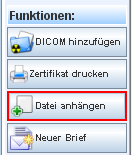 GECAMed bietet die Möglichkeit, Dateien an Patientenakten anzuhängen, zum Beispiel ein digitales Foto um eine Verletzung zu dokumentieren, oder ein eingescanntes Laborresulat. Diese sind dann in der Patientehistorie einsichtig.
GECAMed bietet die Möglichkeit, Dateien an Patientenakten anzuhängen, zum Beispiel ein digitales Foto um eine Verletzung zu dokumentieren, oder ein eingescanntes Laborresulat. Diese sind dann in der Patientehistorie einsichtig.
Um eine Datei an eine Patientenakte anzuhängen öffnen Sie die entsprechende Patientenakte und wechseln in das Patienten-Modul. In der Funktionsleiste am rechten Rand drücken Sie die Schaltfläche „Datei anhängen“.
Es öffnet sich der „Dateien importieren“ - Dialog, in dem Sie die gewünschten Dateien einfügen können. Dazu wählen Sie zuerst über die „Besuch“ - Auswahlliste im oberen Bereich ![]() des Dialogs einen Besuch des Partien aus, zu dem Sie die Datei hinzufügen möchten. Wenn Sie „Neuer Besuch„ auswählen, so wird ein neuer Konsultationseintrag mit dem heutigen Datum erzeugt, unter dem alle importierten Dokumente in der Historie abgelegt werden. Wahlweise könne Sie auch ein anderes als das heutige Datum über den Datums-Auswahlkalender
des Dialogs einen Besuch des Partien aus, zu dem Sie die Datei hinzufügen möchten. Wenn Sie „Neuer Besuch„ auswählen, so wird ein neuer Konsultationseintrag mit dem heutigen Datum erzeugt, unter dem alle importierten Dokumente in der Historie abgelegt werden. Wahlweise könne Sie auch ein anderes als das heutige Datum über den Datums-Auswahlkalender ![]() angeben.
angeben.
Dateien vom Rechner hochladen
Rechts daneben befindet sich eine Reihe vom 2 bis fünf Schaltflächen, je nachdem ob und wie Scanner installiert sind. Über die erste der Schaltflächen ![]() können Sie eine Datei, die von Ihrem Rechner aus zugänglich ist, anhängen. Durch drücken der Schaltfläche öffnet sich der „Öffnen“ - Dialog, in dem Sie die Datei auswählen können. Dieser Vorgang muss für jede einzelne Datei wiederholt werden.
Im Bereich „Dateien“
können Sie eine Datei, die von Ihrem Rechner aus zugänglich ist, anhängen. Durch drücken der Schaltfläche öffnet sich der „Öffnen“ - Dialog, in dem Sie die Datei auswählen können. Dieser Vorgang muss für jede einzelne Datei wiederholt werden.
Im Bereich „Dateien“ ![]() erscheinen nun Einträge, die die anzuhängenden Dateien darstellen. Durch klicken auf den Eintrag haben Sie die Möglichkeit, eine Beschreibung beizufügen
erscheinen nun Einträge, die die anzuhängenden Dateien darstellen. Durch klicken auf den Eintrag haben Sie die Möglichkeit, eine Beschreibung beizufügen ![]() . Über die zwei Schaltflächen rechts neben den Einträgen können Sie die Datei neu wählen
. Über die zwei Schaltflächen rechts neben den Einträgen können Sie die Datei neu wählen ![]() oder den Eintrag komplett löschen
oder den Eintrag komplett löschen ![]() .
.
Desweiteren erlaubt es die Auswahlbox ![]() zu entscheiden, was mit den Originaldateien nach dem Importieren in GECAMed geschieht. Drei Optionen stehen zur Auswahl:
zu entscheiden, was mit den Originaldateien nach dem Importieren in GECAMed geschieht. Drei Optionen stehen zur Auswahl:
- Originale nach Import NICHT löschen
- Originale erst nach Abfrage löschen
- Originale nach Import IMMER löschen
Die Zuletzt eingestellte Option bleibt solange erhalten, bis sie vom Benutzer wieder geändert wird. Das gilt auch noch nach dem Neustart des Clients, allerdings nur auf dem gleichen PC, da diese Einstellung in den gecamed.properties abgespeichert wird.
Dateien über TWAIN kompatibele Scannersoftware einscannen
Neben dem Hochladen von bereits existierenden Dateien gibt es auch noch die Möglichkeit, neue Dateien mittels eines Scanners neu zu erstellen. Die drei dafür vorgesehenen Schaltflächen ![]() erscheinen nur, wenn auf dem Rechner ein Scanner mit TWAIN Treiber installiert ist. Sie ermöglichen das Einscannen eines Dokuments in den Formaten „JPG“, „PNG“ oder „PDF“. Durch das Anklicken einer der drei Schaltflächen öffnet sich die Software Ihres Scanners, in der Sie, wie gewohnt, Ihr gewünschtes Dokument einscannen. Nach dem Beenden des Scannvorgangs ist das eingescannte Dokument ebenfalls als Eintrag im Bereich „Dateien“ des „Dateien importieren“ - Dialogs verfügbar.
erscheinen nur, wenn auf dem Rechner ein Scanner mit TWAIN Treiber installiert ist. Sie ermöglichen das Einscannen eines Dokuments in den Formaten „JPG“, „PNG“ oder „PDF“. Durch das Anklicken einer der drei Schaltflächen öffnet sich die Software Ihres Scanners, in der Sie, wie gewohnt, Ihr gewünschtes Dokument einscannen. Nach dem Beenden des Scannvorgangs ist das eingescannte Dokument ebenfalls als Eintrag im Bereich „Dateien“ des „Dateien importieren“ - Dialogs verfügbar.
Dateien über externe Scannersoftware einscannen
Da nicht alle Scanner mit kompatibelen TWAIN Treibern ausgestattet sind und einige Betriebssysteme diese auch nicht ausreichend unterstützen, bietet GECAMed eine weitere Methode zur Nutzung eines Scanners. Dazu dient die letzte Schaltfläche in dieser Reihe ![]() . Die beim Scanner mitgeliefert Software, die auf dem Rechner installiert sein muss, kann von GECAMed aus gestartet werden, und die damit gescannten Dokumente können aus einem vereinbarten Zielordner übernommen werden. Dazu wird zunächst einmal der Dialog „Externes Scannerprogramm“ zur Einrichtung und Bedienung des externen Scanners geöffnet.
. Die beim Scanner mitgeliefert Software, die auf dem Rechner installiert sein muss, kann von GECAMed aus gestartet werden, und die damit gescannten Dokumente können aus einem vereinbarten Zielordner übernommen werden. Dazu wird zunächst einmal der Dialog „Externes Scannerprogramm“ zur Einrichtung und Bedienung des externen Scanners geöffnet.
 Abb. 2: Dialog „Externes Scannerprogramm“
Abb. 2: Dialog „Externes Scannerprogramm“
Unter „Pfad für Scannersoftware“ tragen Sie den kompletten Dateipfad des Programmes ein, mit dem Sie scannen wollen. Mit „Gescannte Dokumente suchen unter“ wird der Ordner benannt, in dem GECAMed die gescannten Dokumente finden kann. Dieser Pfad muss mit dem bei der Scannersoftware eingestellten Zielordner übereinstimmen. Die beiden Pfade werden nach Verlassen des Dialoges in der lokalen GECAMED Konfigurationsdatei (gecamed.properties) abgespeichert und bleiben somit bei Späteren Aufrufen des Scandialoges erhalten.
Die voreingestellten Default-Werte, die mit der Schaltfläche „Zurücksetzen“ wiederhergestellt werden können, entsprechen dem Aufruf des Programs „ImageCapture“, das standardmässig unter MAC OSX vorhanden ist. Als nächstes klicken Sie auf „Scannersoftware starten“, wodurch das externe Scannerprogramm aufgerufen wird. Damit steuern Sie nun selber den Scanprozess, wobei Sie beliebig viele Dokumente hintereinander einscannen können. In dem immer noch offenen Scanner-Dialog in GECAMed werden im Bereich „Gescannte Dokumente“ die bereits gescannten Dateien angezeigt. Beim Verlassen des Dialoges mit „OK“ werden alle angezeigten Dokumente zu der Liste der anzuhängenden Dokumente hinzugefügt. Beim Verlassen mit „Abbrechen“ werden sie entsprechend nicht übernommen.
- TWAIN Treiber: Falls Ihr Scanner und das Betriebssystem den TWAIN- oder SANE-Standard unterstützen, können sie über diese Treiber einen vereinfacten Scanner-Aufruf benutzen. Ob Ihr Scanner diese Standards unterstützt hängt vom Hersteller des Gerätes und vom Betriebssystem ab. Sie sollten deshalb vor dem Kauf eines neuen Scanners auf jeden Fall dessen TWAIN bzw. SANE Verträglichkeit überprüfen.
- Externe Scanner Software: Sollte die TWAIN-Anbindung nicht gewollt oder möglich sein (z.B. unter Mac OSX), so besteht immer noch die Möglichkeit, eine externe Scanner-Software aufzurufen und mit dieser den Scan-Vorgang zu steuern.
Welche Art die für Sie geeignetere ist müssen Sie selber entscheiden. Für Mac OSX-Benutzer ist nach unserem Wissen ohnehin nur die zweite Möglichkeit praktikabel.
